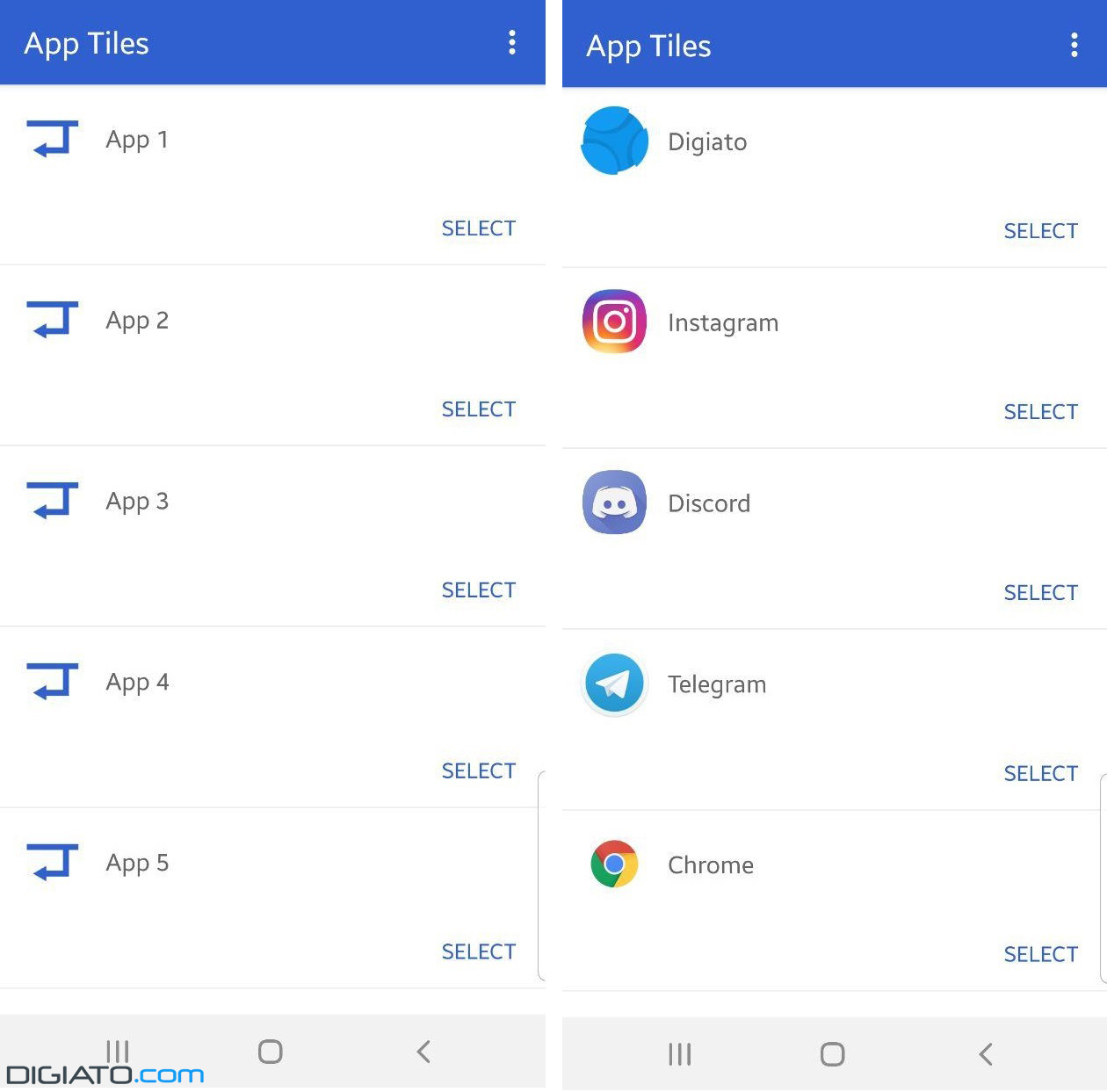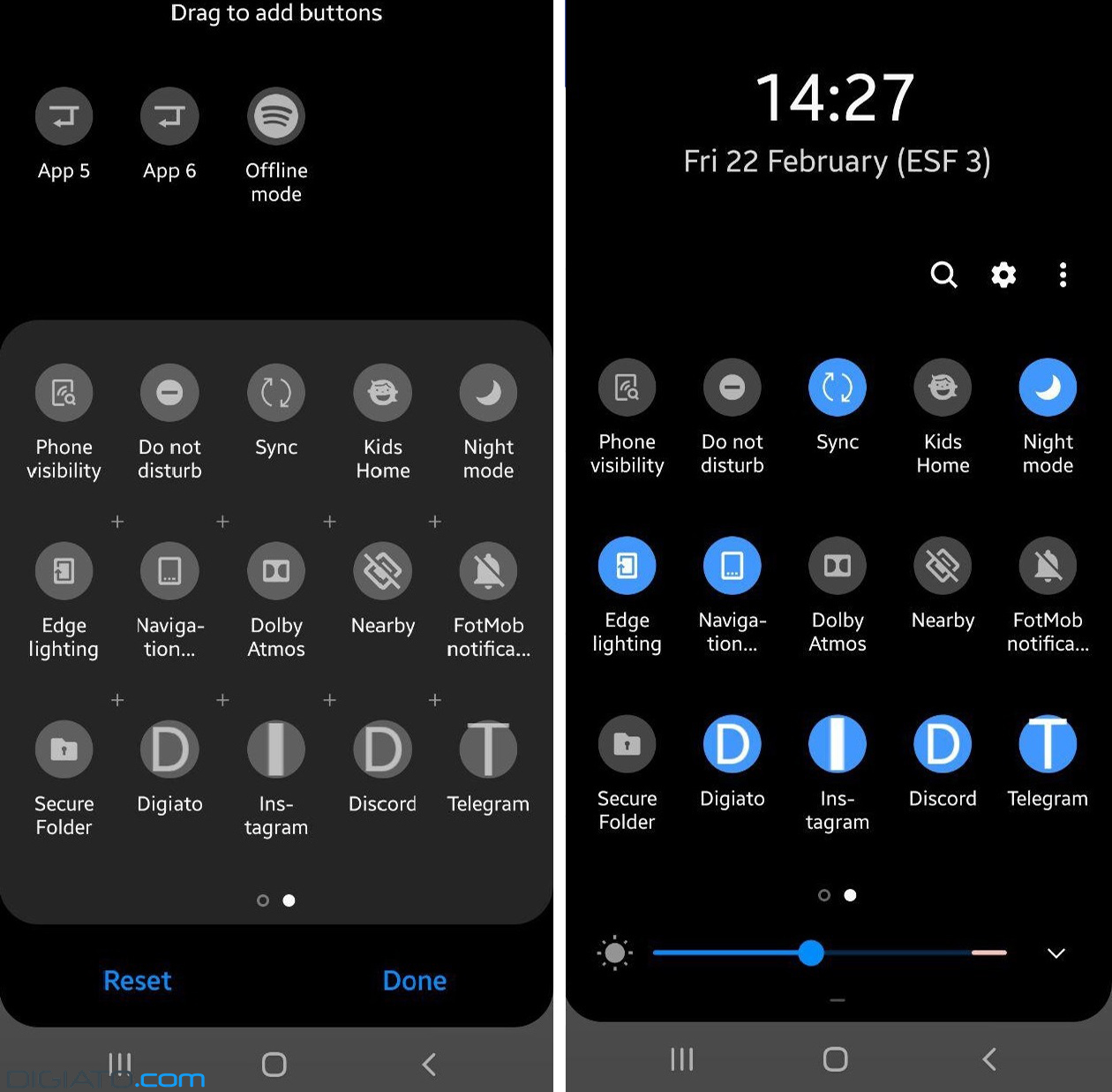نوار ابزار در سیستم عامل اندروید بخشی از رابط کاربری گوشی به شمار میرود که سعی میکند تا جای امکان دسترسی به برخی ابزارها را سادهتر کند. مثلا این که به راحتی بتوانید گوشی را روی حالت ویبره ببرید یا اینکه امکان چرخش خودکار تصویر را فعال یا غیر فعال کنید. اضافه کردن اپلیکیشن به نوار ابزار تنها در صورتی امکانپذیر است که خود اپلیکیشن نصب شده از این ویژگی پشتیبانی کند.
حالا یک اپلیکیشن بسیار ساده در پلی استور منتشر شده که میتواند همهی اپلیکیشنها -فارغ از این که اصلا میتوانند به نوار ابزار اضافه شوند یا خیر- را به نوار ابزار سیستم عامل اضافه کند. نام این اپلیکیشن App Tiles است که میخواهیم در این مطلب نگاهی به آن داشته باشیم. تا انتهای مقاله با ما همراه باشید.
با باز کردن اپلیکیشن اولین چیزی که نظر شما را به خود جلب میکند سادگی بیش از حد آن است. به محض اجرای اپ میتوان متوجه شد که تنها یک هدف دارد. بدون هیچگونه اضافهگویی و بعد از صدور دسترسیهای مورد نظر، میرود سر اصل مطلب.
در اولین صفحهای که به شما نمایش داده میشود میتوانید در یک لیست چند گزینه مشاهده کنید که به ترتیب از App 1 تا App 6 مرتب شدهاند. این گزینهها در واقع همان اپلیکیشنهای نصب شدهای هستند که میتوانید به نوار ابزار خود اضافه کنید. برای این کار با زدن روی دکمهی Select از لیست اپلیکیشنهای نصب شده روی سیستم عامل میتوانید آنهایی که مد نظرتان هستند را به نوار ابزار اضافه کنید.
البته لازم به ذکر است که همان ابتدا اپلیکیشن به شما اعلام میکند که استفاده از این نرم افزار همراه با نمایش تبلیغات خواهد بود. این تبلیغات تنها زمانی نمایش داده میشود که بخواهید اپلیکیشن جدیدی به لیست اضافه کنید یا برخی از آنها را تغییر دهید. در واقع نیازی نیست نگران نمایش تبلیغات روی نوار ابزار خود باشید چرا که چنین اتفاقی رخ نخواهد داد.
پس از انتخاب اپلیکیشنهای مورد نظر حالا وقت اضافه کردن آنها به نوار ابزار است. همانطور که در تصاویر مشاهده میکنید رابط کاربری مورد استفادهی ما One UI سامسونگ است. با فعال کردن این گزینه در رابط کاربری یاد شده، به هیچ مشکلی بر نخوردیم و به راحتی توانستیم از اپلیکیشنها در نوار ابزار استفاده کنیم.
برای افزودن اپلیکیشنهای انتخاب شده به نوار ابزار، دیگر کاری به اپلیکیشن App Tiles نخواهید داشت. برای این کار کافیست نوار ابزار را پایین بکشید و همانطور که آیکنهای جدید را به آن اضافه میکردید، اپلیکیشنهای انتخاب شده را به آن بیافزایید. در بخش ویرایش نوار ابزار میتوانید آیکنهای جدیدی مشاهده کنید که با عناوین App 1 تا App 6 ظاهر شدهاند. با کشیدن هرکدام از آنها به نوار ابزار از این به بعد میتوانید با سرعت بیشتری به اپلیکیشنهای انتخاب شدهی خود دسترسی داشته باشید.
در ارزیابیهای صورت گرفته توسط دیجیاتو، هیچ خللی در عملکرد نوار ابزار و سیستم عامل به وجود نیامد. آیکنهای اضافه شده البته از طراحی خاصی استفاده نمیکنند و تنها حرف اول اپلیکیشنها را نمایش میدهند. همانطور که در تصویر بالا میبینید اپلیکیشنهای Digiato و Discord آیکنهای یکسانی دارند که بدون خواندن عنوانشان نمیتوان آنها را از هم تشخیص داد.
البته نکتهی جالب توجه App Tiles همخوانی با رابط کاربریهای مختلف اندروید و همچنین تم انتخاب شده در سیستم عامل است. همانطور که در تصاویر بالا مشاهده میکنید این نرم افزار به خوبی با رابط کاربری جدید شرکت سامسونگ یعنی One UI همگام شده و با اینکه از تم تاریک این رابط کاربری استفاده شده، آیکنها از ظاهر مناسبی برخوردار هستند.
به طور کلی اپلیکیشن App Tiles نرم افزاری بسیار ساده برای کاربران اندروید به شمار میرود که میتواند دسترسی به اپلیکیشنها را از طریق نوار ابزار سادهتر از همیشه کند. اگر از کاربران اندروید هستید و میخواهید دسترسیتان به برخی از اپلیکیشنهای پرکاربرد سریعتر شود حتما استفاده از App Tiles را تجربه کنید. دانلود این اپلیکیشن از طریق پلی استور امکان پذیر است.